Cómo descargar bordes para Microsoft Word
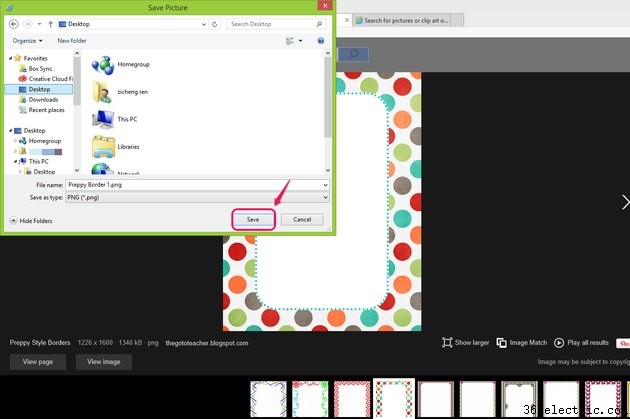
Insertar una imagen de borde bien diseñada en su archivo de Word para presentaciones o currículos puede llamar la atención de su audiencia. Las opciones de borde en Microsoft Word son limitadas, pero puede encontrar y descargar imágenes de borde de Microsoft Word en Internet usando un motor de búsqueda.
Paso 1
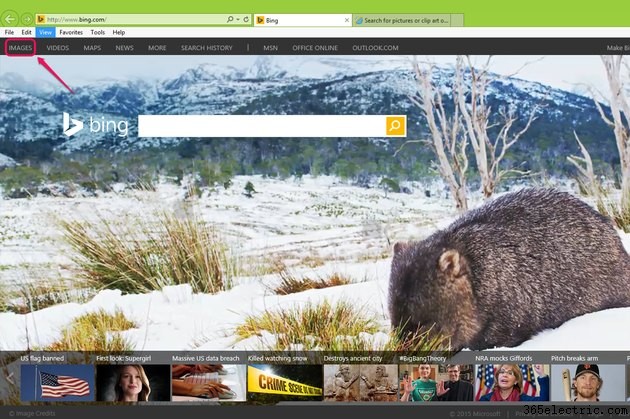
Haz clic en Imágenes pestaña o enlace en Bing o Google o vaya a Yahoo u otro motor de búsqueda de su elección para buscar bordes.
Paso 2
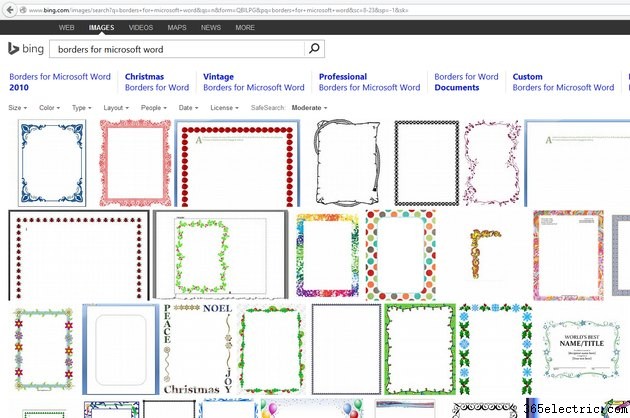
Escriba bordes para Microsoft Word en el cuadro de búsqueda y haga clic en Buscar para llenar la página con imágenes de borde. Puede ser más específico en sus términos de búsqueda y buscar bordes florales, decorativos, festivos o cualquier otro tipo de borde que necesite para su proyecto. También puede buscar bordes de colores específicos o bordes en formas rectangulares u ovaladas únicamente.
Paso 3
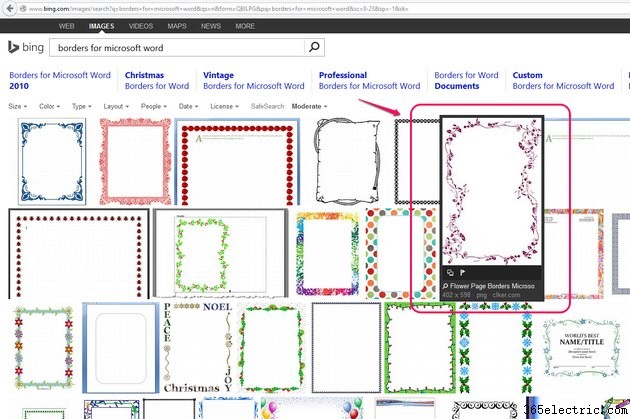
Seleccione la imagen del borde que desea descargar de la lista de resultados o pase el mouse sobre una imagen de borde para obtener una vista de primer plano. Por lo general, puede ver el tamaño de la imagen en píxeles en la vista de primer plano. Para una reproducción de buena calidad, elija una imagen de tamaño de página completa (alrededor de 800 píxeles por 1000 píxeles funcionaría para visualización en pantalla o para imprimir) y modifique el tamaño en Word. Puede descargar una imagen pequeña y cambiar su tamaño en Microsoft Word para estirarla y ajustarla a la página, pero la resolución de la imagen puede degradarse. En su lugar, aumente la escala de una imagen pequeña en un programa de edición de imágenes para obtener la mejor resolución al cambiar el tamaño de las imágenes.
Paso 4
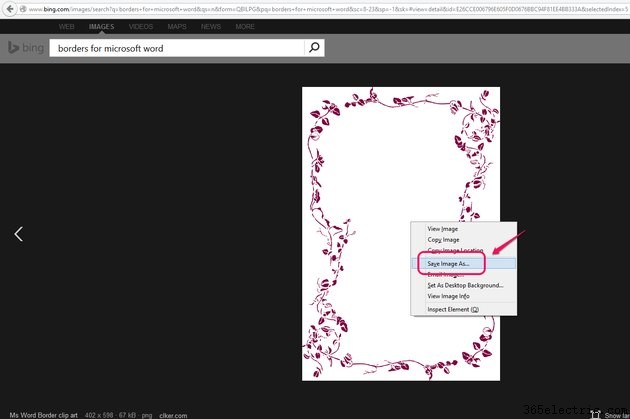
Haz clic en la imagen de vista previa para verlo en tamaño completo. Haz clic derecho en el borde y elige Guardar imagen como... del menú desplegable. Según el motor de búsqueda que utilice, es posible que vea una opción para ir al sitio web original donde está alojada la imagen o para ampliar la imagen.
Paso 5
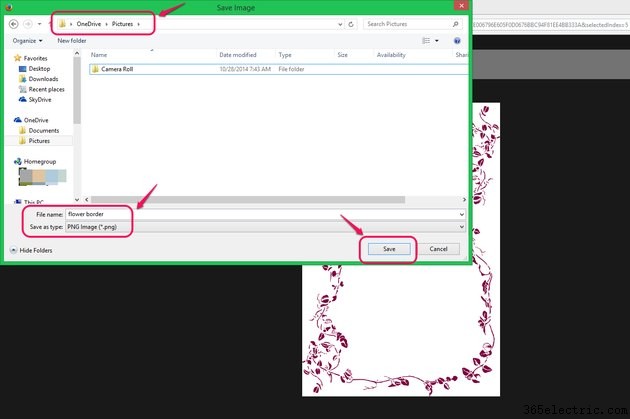
Seleccione una ubicación para guardar el borde. Puede cambiar el nombre de la imagen en el cuadro de texto Nombre de archivo y cambiar el formato de la imagen en la sección Guardar como tipo. Haz clic en Guardar para descargar el archivo.
Consejo
También puede encontrar imágenes de borde gratuitas en sitios web como Openclipart y All-free-download.com.
Inserte la imagen del borde que descargó en Microsoft Word abriendo un documento de Word y arrastrando y soltando el archivo de imagen en él o haciendo clic en la pestaña Insertar en Word seguido del ícono Imágenes y eligiendo un archivo.
Después de insertar una imagen de borde en un documento de Microsoft Word, coloque un cuadro de texto encima de la imagen para ingresar texto en el área dentro del diseño del borde.
- ·Cómo utilizar Microsoft Word para un BlackBerry
- ·Cómo hacer dos bordes separados en una página en Word
- ·Cómo agregar una imagen de fondo a un documento de Microsoft Word
- ·¿Cómo envuelvo texto alrededor de una imagen en un documento de Microsoft Word?
- ·Cómo agregar bordes a un documento de Microsoft Word
- ·¿Cómo obtengo Microsoft Word para mi computadora?
- ·Cómo descargar fuentes hindi a Microsoft Office Word
- ·Cómo hacer un borde para las etiquetas de nombre en Word
